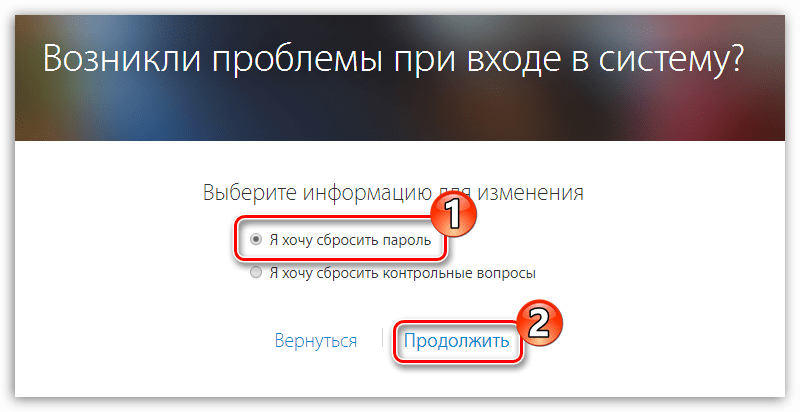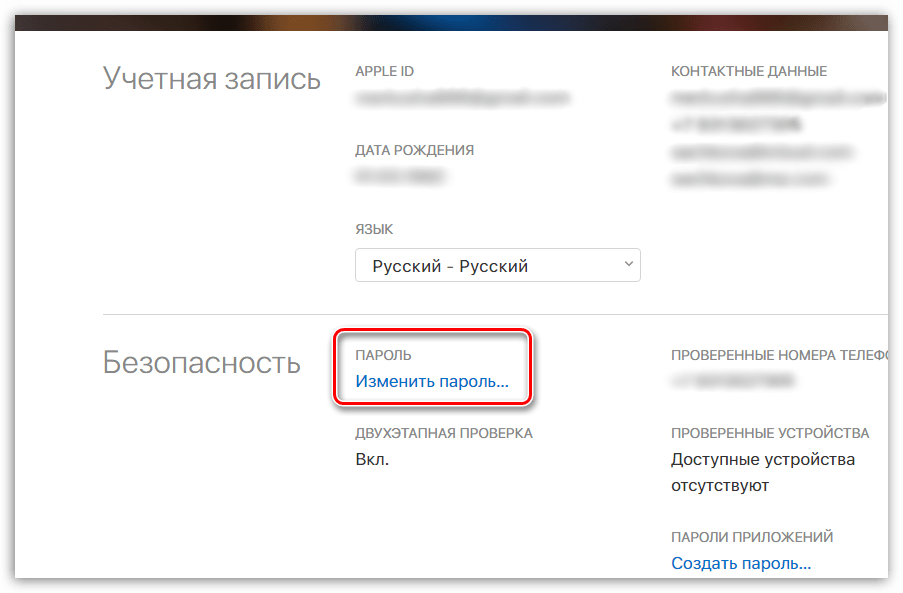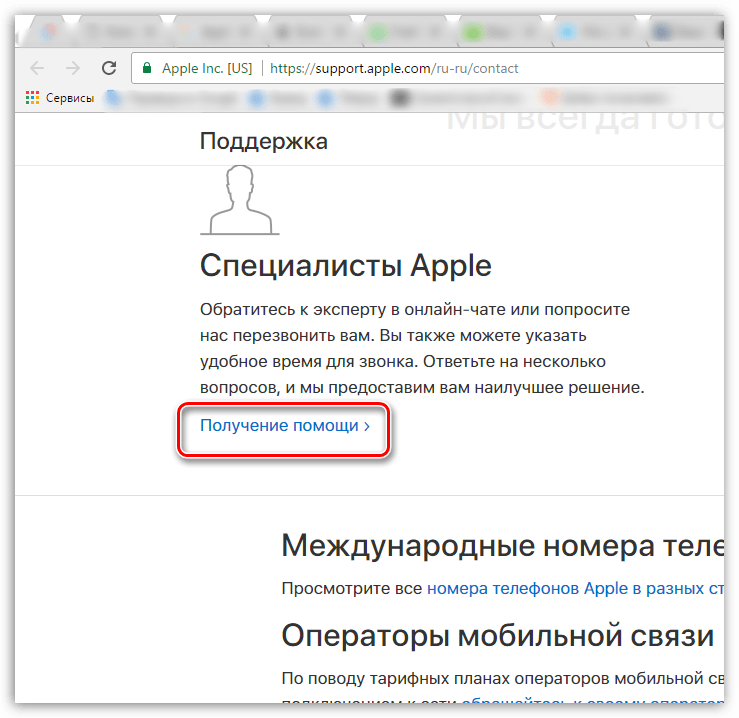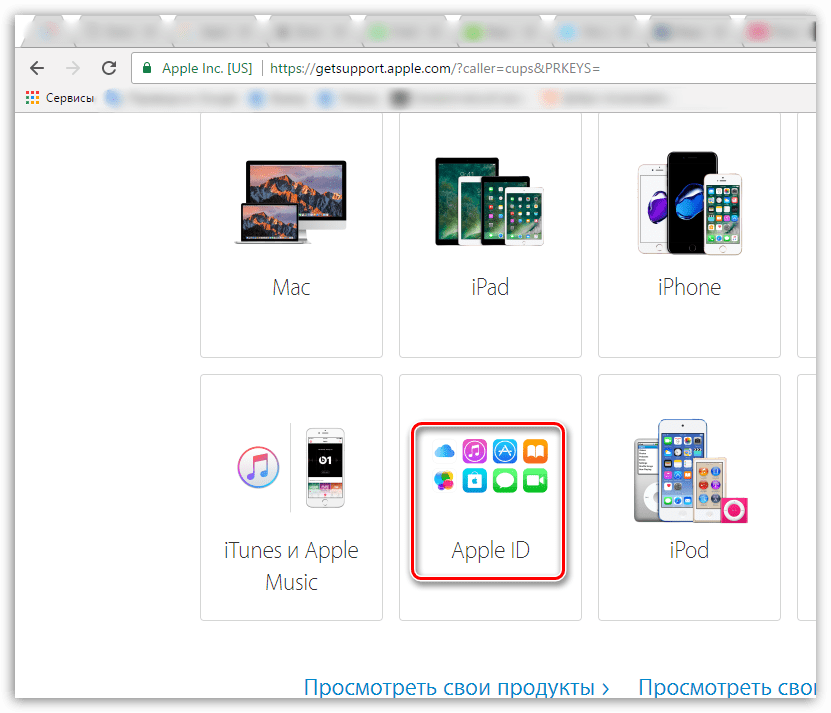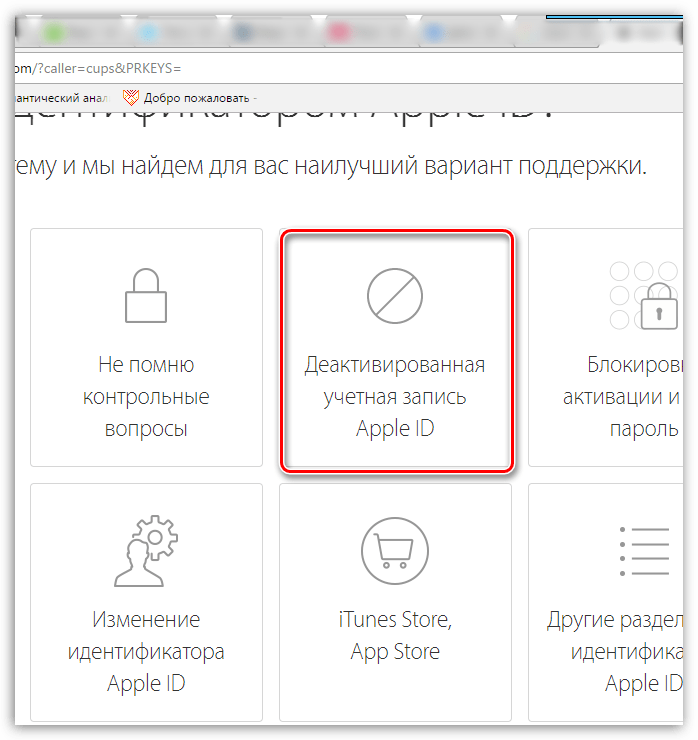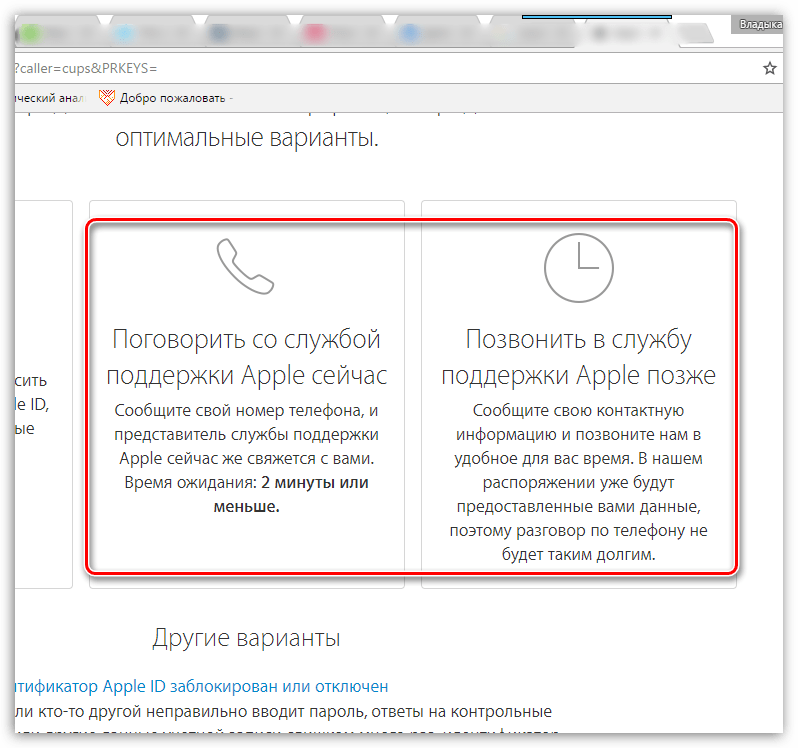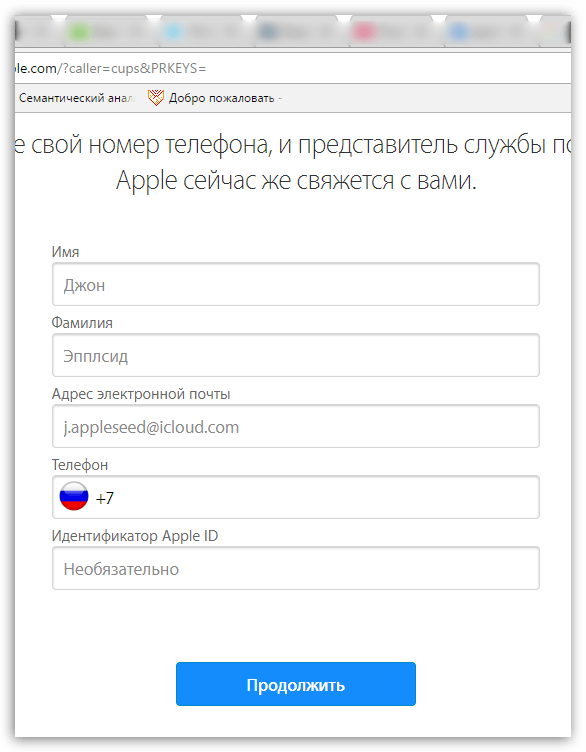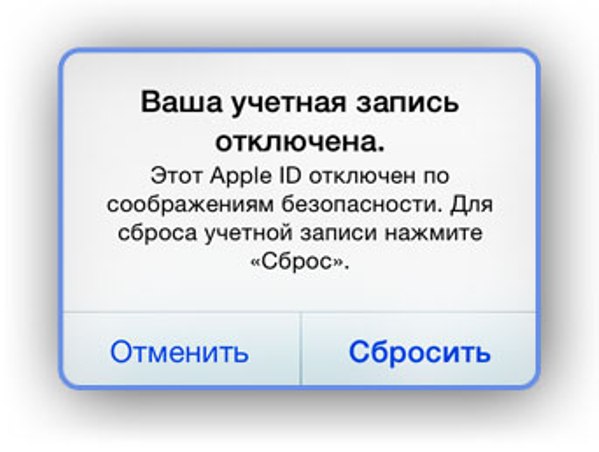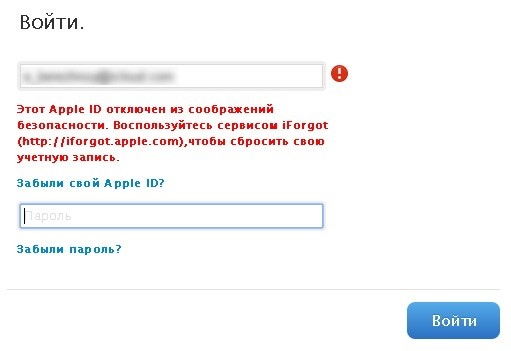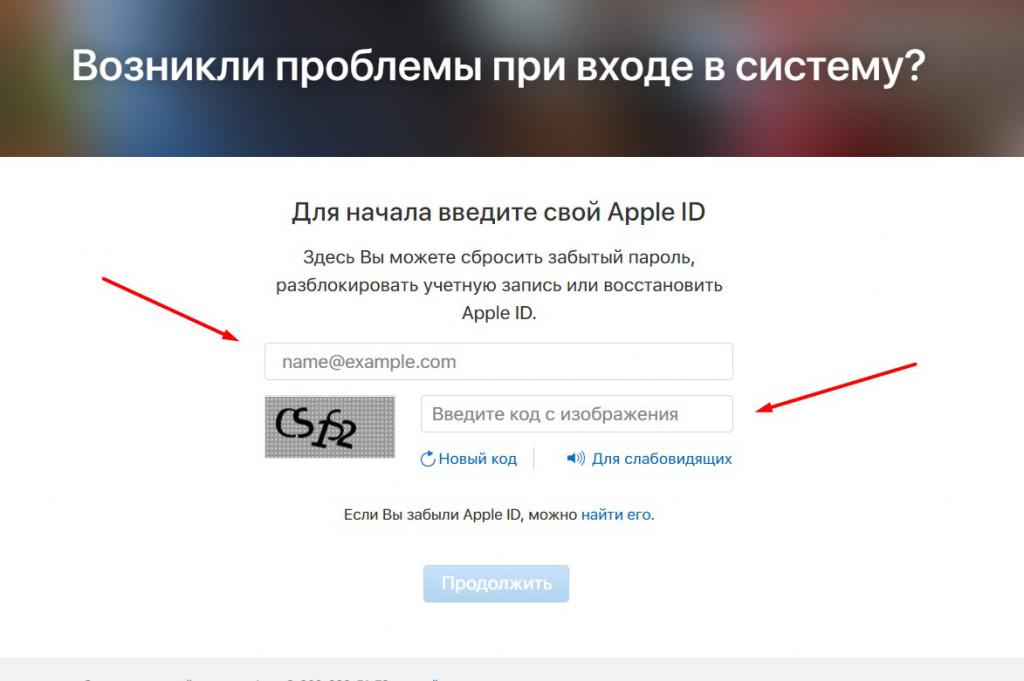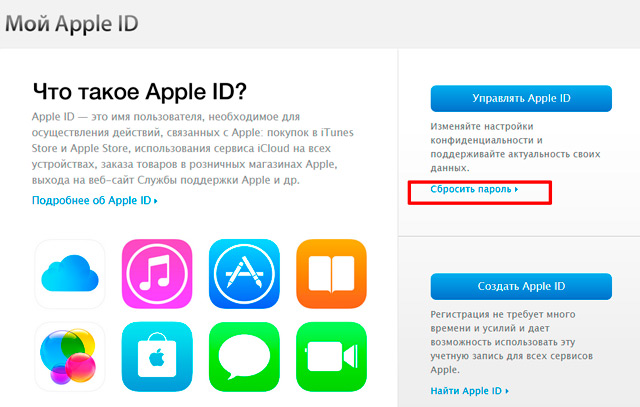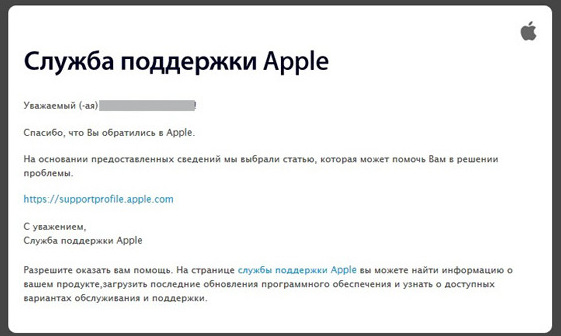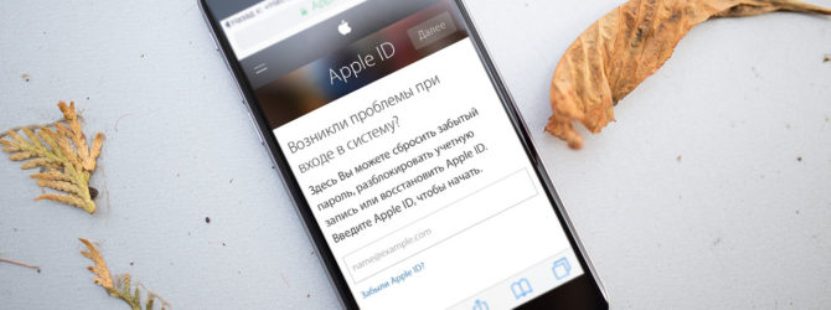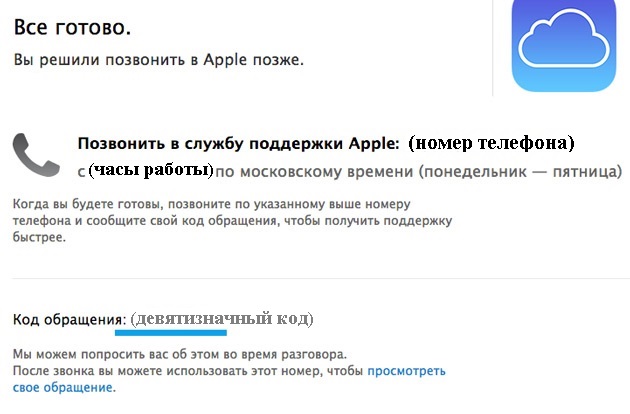- Восстановление учетной записи в случае, если сбросить пароль Apple ID не удается
- Что представляет собой восстановление учетной записи?
- После подачи запроса на восстановления учетной записи
- Как проверить статус запроса
- Как отменить запрос
- Если вы забыли пароль для учетной записи Apple ID
- Использование собственного устройства для сброса пароля
- На iPhone, iPad, iPod touch или Apple Watch с watchOS 8 или более поздней версии
- На компьютере Mac с macOS Catalina или более поздней версии
- Использование доверенного номера телефона, доверенного адреса электронной почты, ключа восстановления или контакта для восстановления доступа
- Использование чужого устройства для сброса пароля
- Использование приложения «Поддержка Apple»
- Использование приложения «Найти iPhone»
- Если вы не можете изменить или сбросить пароль
- «Apple ID заблокирован из соображений безопасности»: возвращаем доступ к аккаунту
- Устраняем блокировку Apple ID по соображениям безопасности
- Способ 1: процедура восстановления пароля
- Способ 2: использование устройства, ранее подключенного к Apple ID
- Способ 3: обращение в службу поддержки Apple
- Как разблокировать Apple ID: причины блокировки, действенные методы и пошаговая инструкция
- Описание
- Зачем используют?
- Причины блокировки
- Способы решения задачи
- Форма восстановления
- Форма восстановления через телефон
- Почта и техническая поддержка
- По телефону
- Контакты Apple
- Обходим Activation Lock
- После утери
- О разблокировке чужого девайса
- Заключение
Восстановление учетной записи в случае, если сбросить пароль Apple ID не удается
Если при использовании двухфакторной аутентификации не удается войти в систему или сбросить пароль, получить доступ к учетной записи можно путем ее восстановления.
Что представляет собой восстановление учетной записи?
Восстановление учетной записи — это процедура, с помощью которой вы можете обратно получить доступ к учетной записи Apple ID, если у вас недостаточно сведений для сброса пароля. В целях безопасности процедура восстановления может занять несколько дней или больше. Мы понимаем, что подобная задержка вызывает неудобства, но нам важно сохранить ваши учетную запись и сведения в безопасности.
Прежде чем начать восстановление учетной записи, попробуйте сбросить пароль. Узнайте, как сбросить пароль Apple ID на доверенном устройстве или через приложение «Поддержка Apple» на iPhone, iPad или iPod touch члена семьи. Можно даже посетить магазин Apple Store и попросить воспользоваться устройством в магазине. Если вы настроили контакт для восстановления учетной записи, он также сможет помочь сбросить пароль.
Процедура восстановления учетной записи — это крайняя мера, используемая в случае невозможности входа или сброса пароля Apple ID другими способами.
После подачи запроса на восстановления учетной записи
После отправки запроса на восстановление учетной записи вы получите сообщение электронной почты с подтверждением запроса, а также с ожидаемыми датой и временем восстановления доступа.
- Если вы отправили запрос на восстановление учетной записи с помощью iforgot.apple.com через браузер вашего устройства, вы должны избегать использования этого устройства в течение этого периода. Использование этого устройства может отменить восстановление учетной записи.
- Чтобы избежать задержек, выключите другие устройства, на которых выполнен вход с вашим Apple ID, до завершения восстановления учетной записи.
По завершении процедуры вам придет текстовое сообщение или поступит автоматический телефонный вызов от компании Apple с инструкциями по получению доступа к вашей учетной записи. Следуйте им, чтобы тут же получить доступ к учетной записи Apple ID.
В некоторых случаях вы можете ускорить процесс восстановления учетной записи или немедленно сбросить свой пароль путем ввода шестизначного кода, отправленного на ваш основной адрес электронной почты. Вы также можете сократить время ожидания, сообщив данные кредитной карты для подтверждения своей личности. Если вам предоставляется такая возможность, запрос на авторизацию отправляется эмитенту карты*.
Как проверить статус запроса
Вы в любой момент можете узнать, сколько продлится процедура восстановления или когда появятся дополнительные сведения. Просто перейдите на веб-страницу iforgot.apple.com и укажите свой идентификатор Apple ID.
Как отменить запрос
- Если вы вспомнили свои данные и можете войти в систему, период ожидания автоматически завершается и вы тут же можете воспользоваться идентификатором Apple ID.
- Чтобы отменить запрос на восстановление, который вы не делали, следуйте инструкциям в сообщении электронной почты с подтверждением.
* Apple Pay нельзя использовать в качестве кредитной карты. Если вы правильно ввели сведения о банковской карте, но вас просят еще раз ввести данные безопасности, обратитесь в банк, выдавший карту. Возможно, это учреждение отклонило попытки авторизации.
Источник
Если вы забыли пароль для учетной записи Apple ID
Если у вас возникают проблемы при попытке входа с помощью пароля для Apple ID, можно воспользоваться описанными здесь действиями, чтобы сбросить пароль и восстановить доступ к учетной записи.
Использование собственного устройства для сброса пароля
Чтобы сбросить пароль с любого доверенного iPhone, iPad, iPod touch, компьютера Mac или часов Apple Watch, выполните следующие действия.
На iPhone, iPad, iPod touch или Apple Watch с watchOS 8 или более поздней версии
- Перейдите в меню «Настройки».
- Нажмите [ваше имя] > «Пароль и безопасность» > «Изменить пароль».
- Если вы вошли в iCloud и у вас включена функция пароля, вам будет предложено ввести пароль для вашего устройства.
- Следуйте инструкциям на экране для смены пароля.
На компьютере Mac с macOS Catalina или более поздней версии
- Перейдите в меню Apple > «Системные настройки» и нажмите Apple ID.
- Щелкните «Пароль и безопасность». Если необходимо ввести пароль для Apple ID, нажмите «Забыли Apple ID или пароль?» и следуйте инструкциям на экране. Следующий шаг можно пропустить.
- Нажмите «Сменить пароль», затем введите пароль, с помощью которого вы разблокируете компьютер Mac.
Использование доверенного номера телефона, доверенного адреса электронной почты, ключа восстановления или контакта для восстановления доступа
- В некоторых случаях вы можете сбросить свой пароль, используя доверенный номер телефона и доверенный адрес электронной почты.
- Если вы используете ключ восстановления для защиты учетной записи, то можно с его помощью спросить пароль на iPhone, iPad или iPod touch. Узнайте подробнее об использовании ключа восстановления.
- Если вы уже указали контакт для восстановления доступа, этот контакт может помочь вам сбросить пароль на вашем iPhone, iPad или iPod touch. Узнайте подробнее об использовании контакта для восстановления доступа.
Использование чужого устройства для сброса пароля
С помощью приложения «Поддержка Apple» или «Найти iPhone» можно сбросить пароль для учетной записи Apple ID на iPhone, iPad или iPod touch друга либо родственника. Можно даже посетить магазин Apple Store и попросить воспользоваться устройством в магазине.
Использование приложения «Поддержка Apple»
Попросите друга или члена семьи открыть App Store и загрузить приложение «Поддержка Apple» на свой iPhone, iPad или iPod touch. Не удается загрузить приложение «Поддержка Apple»?
Откройте приложение «Поддержка Apple» и выполните следующие действия:
- В разделе «Темы» нажмите «Пароли и безопасность».
- Нажмите «Сбросить пароль Apple ID».
- Нажмите «Начать», а затем нажмите «Другой Apple ID».
- Введите идентификатор учетной записи Apple ID, пароль для которой необходимо сбросить.
- Нажмите «Далее» и следуйте инструкциям на экране, пока не получите подтверждение об изменении пароля для Apple ID.
На устройстве не будут сохраняться никакие введенные вами сведения.
Использование приложения «Найти iPhone»
Если ваш друг или член семьи использует iOS 9–12 и не может загрузить приложение «Поддержка Apple», используйте вместо него приложение «Найти iPhone».
- Откройте приложение «Найти iPhone».
- При отображении экрана входа убедитесь, что поле идентификатора Apple ID пусто. Если отображается имя другого пользователя, сотрите его.
- Нажмите «Забыли Apple ID или пароль?» и следуйте инструкциям на экране.
Не отображается экран входа? Нажмите «Выйти». После выхода убедитесь, что поле идентификатора Apple ID пусто. Затем нажмите «Забыли Apple ID или пароль?» и следуйте инструкциям на экране.
Если попытка выполнить предыдущие шаги не удалась или если вы живете в стране или регионе, где приложение «Поддержка Apple» недоступно, можно сбросить пароль и получить доступ к своей учетной записи с помощью функции ее восстановления. В некоторых случаях вы можете ускорить процесс восстановления учетной записи или сразу же сбросить пароль путем введения шестизначного кода, отправленного на ваш основной адрес электронной почты. Узнайте подробнее о восстановлении учетной записи .
Если вы не можете изменить или сбросить пароль
Если вы выполнили предыдущие шаги, но изменить или сбросить пароль не удалось, попробуйте выполнить указанные ниже действия.
- Перейдите на сайт iforgot.apple.com.
- Введите идентификатор Apple ID. Забыли свой идентификатор Apple ID?
- Выберите пункт со сбросом пароля и нажмите кнопку «Продолжить».
- Выберите один из вариантов: ответить на контрольные вопросы, получить сообщение по электронной почте или ввести ключ восстановления.* Узнайте, что делать, если сообщение о проверке или сбросе не пришло.
- Следуйте инструкциям на экране для сброса пароля.
После сброса пароля будет предложено войти в систему еще раз с помощью нового пароля. Возможно, вам потребуется также обновить пароль в меню «Настройки» на своих устройствах.
Источник
«Apple ID заблокирован из соображений безопасности»: возвращаем доступ к аккаунту
Устраняем блокировку Apple ID по соображениям безопасности
Подобное сообщение при работе с любым устройством, подключенным к Apple ID, может возникнуть в результате многократного неправильного ввода пароля или дачи неверных ответов на контрольные вопросы вами или иным лицом.
Способ 1: процедура восстановления пароля
Прежде всего, если подобное сообщение возникло по вашей вине, то есть, именно вы неправильно указывали пароль, вам потребуется выполнить процедуру его восстановления, которая включает в себя сброс текущего пароля и задание нового. Более детально о данной процедуре рассказывалось ранее на нашем сайте.
Способ 2: использование устройства, ранее подключенного к Apple ID
Если у вас имеется Apple-устройство, которое внезапно показывает на экране сообщение о том, что идентификатор Эппл Айди был заблокирован из соображений безопасности, это может говорить о том, что иной человек, знающий ваш электронный адрес от Apple ID, пытается подобрать к вашему аккаунту пароль, но все попытки пока увенчались неудачей, поскольку аккаунт был заблокирован.
- Когда на экране вашего устройства будет отображаться сообщение «Apple ID заблокирован», чуть ниже тапните по кнопке «Разблокировать учетную запись».
- На экране отобразится окно с доступными способами разблокировки: «Разблокировать с помощью e-mail» и «Ответить на контрольные вопросы».
- Если вы выберите первый пункт, вам потребуется пройти к своему почтовому ящику, где вас уже будет ждать входящее письмо от Apple со ссылкой на разблокировку аккаунта. Если же вы выбрали контрольные вопросы, на экране отобразятся два вопроса из трех, на которые вам следует дать только правильные ответы.
- После того, как процедура восстановления будет окончена, обязательно смените пароль от вашего профиля Эппл Айди.
Способ 3: обращение в службу поддержки Apple
Альтернативный способ получения доступа к аккаунту Apple ID – это обращение в службу поддержки.
- Пройдите по этой URL-ссылке на страницу службы помощи Apple и в блоке «Специалисты Apple» сделайте выбор пункта «Получение помощи».
В следующем окне откройте раздел «Apple ID».
Выберите пункт «Поговорить со службой поддержки Apple сейчас» в случае, если сейчас у вас есть возможность обратиться к специалисту. Если в данный момент такой возможности нет, соответственно, пройдите к пункту «Позвонить в службу поддержки Apple позже».
Это все способы, которые позволяют устранить «блокировку по соображениям безопасности» и вернуть возможность работы с Apple ID.
Помимо этой статьи, на сайте еще 12483 инструкций.
Добавьте сайт Lumpics.ru в закладки (CTRL+D) и мы точно еще пригодимся вам.
Отблагодарите автора, поделитесь статьей в социальных сетях.
Источник
Как разблокировать Apple ID: причины блокировки, действенные методы и пошаговая инструкция
- 6 Октября, 2018
- Инструкции
- Оксана Яцкевич
В современном мире огромным спросом пользуется продукция от компании Apple. Эта организация занимается выпуском и производством смартфонов, «умных» часов, компьютеров и планшетов. Мобильные девайсы Apple отличаются не только своим функционалом, но и высоким уровнем защиты. Для работы с операционной системой iOS и данными на том или ином устройстве приходится заводить специальную учетную запись. Она называется Apple ID. К сожалению, иногда подобные профили по тем или иным причинам блокируют. Подобное событие доставляет немало проблем, особенно истинным владельцам «яблочных» устройств.
Далее постараемся выяснить, как разблокировать Apple ID. Почему вообще происходит блокировка этой учетной записи? Зачем она нужна? И с какими трудностями сталкиваются люди в процессе? Ответы на перечисленные вопросы помогут заранее подготовиться к блокировке «Эпл АйДи». От этого неприятного события никто не застрахован. В группу риска обычно попадают те, кто невнимательно относится к мобильным девайсам.
Описание
Итак, как разблокировать Apple ID? Ответ на подобный вопрос ищут многие современные пользователи продукции Apple. К сожалению, справиться с поставленной задачей не так-то просто. Особенно если изначально не подготовиться к возможной блокировке учетной записи.
Apple ID – это некий «паспорт» iOS. Профиль, содержащий информацию о настройках и данных операционной системы мобильного устройства. Без «Эпл АйДи» не работает ни iCloud, ни App Store, ни какие-либо другие опции смартфона/планшета. Поэтому сразу после покупки девайса стоит задуматься над регистрацией Apple ID. Процедура создания новой учетной записи отнимает всего несколько минут. Главное в этот момент — иметь подключение к интернету.
Зачем используют?
Как разблокировать «Эпл АйДи»? Нужно ли вообще это делать? И для каких целей используется подобная учетная запись?
Apple ID представляет собой своеобразную базу для работы с устройством от компании Apple. При помощи соответствующей учетной записи владелец телефона может работать со всеми функциями девайса. Например, совершать покупки в фирменном магазине, осуществлять синхронизацию данных и даже сохранять параметры и настройки ОС.
Кроме того, Apple ID используется в качестве средства защиты информации на мобильном устройстве. При помощи него человек может активировать опцию «Найти iPhone». Она пригодится при краже или утрате телефона/планшета. Дистанционно человек сможет включить режим Lost Mode, который приведет к блокировке девайса. Это очень удобно.
Причины блокировки
Заблокирована учетная запись Apple ID? Что делать в этом случае? Обычно хочется понять, по каким причинам произошла блокировка. Вариантов развития событий не так много, как кажется. Тем не менее в некоторых случаях вернуть себе доступ к «Эпл АйДи» весьма проблематично, а то и вовсе невозможно.
Чаше всего блокировка учетной записи происходит по следующим причинам:
- кто-то пытался взломать мобильное устройство;
- неправильно введен пароль Apple ID;
- выявлена подозрительная активность профиля (например, частые возвраты средств за покупки в App Store);
- пользователь просто забыл данные от учетной записи;
- загрузка обновлений произошла с ошибками.
Чаще всего именно взлом и неправильно введенные пароли приводят к блокировке учетной записи. Кроме того, владелец телефона или планшета мог вручную активировать Lost Mode. Скажем, если он обнаружил, что его продукция Apple пропала.
Способы решения задачи
Но как разблокировать Apple ID? К сожалению, далеко не всегда удается добиться желаемого результата. Больше всего шансов на успех имеется у настоящих владельцев продукции «Эпл». Более того, приходится всегда учитывать жизненные обстоятельства, при которых произошла блокировка пользователя.
На данный момент можно разблокировать «Айфон» (Apple ID) при помощи следующих приемов:
- воспользовавшись специальной формой восстановления;
- обратившись в службу поддержки по электронной почте;
- позвонив в компанию Apple.
На этом список реальных и действующих способов разблокировки учетных записей Apple ID стоит закончить. Как можно было заметить, их не так уж и много.
Важно: на данный момент в некоторых случаях удается обойти режим Lost Mode. Только в этом случае телефон превратится в iPad. Связано это с тем, что при обходе «Лост Мод» некоторые опции смартфона прекращают работать. Например, звонки и прием сообщений.
Форма восстановления
Как разблокировать пароль Apple ID? Обычно такой вопрос подразумевает восстановление учетной записи, если пользователь забыл пароль от нее. Это самый простой расклад. Обычно при нем шансы на восстановление пользовательского профиля выше всего.
Для начала можно прибегнуть к работе со специальной формой восстановления. Рассмотрим процедуру разблокировки Apple ID на ПК.
При подобных обстоятельствах рекомендуется выполнить следующие действия:
- Открыть в любом браузере официальный сайт создания и восстановления пароля «Эпл»
- Щелкнуть по гиперссылке «Забыли пароль?».
- Указать в появившемся окне адрес почты, привязанной к учетной записи.
- Прожать кнопку «Далее».
- Ответить на несколько контрольных вопросов.
- Отравить форму восстановления на обработку.
Если все выполнено верно, через некоторое время на указанный e-mail будет выслано письмо от техподдержки Apple. В нем будет ссылка, перейдя по которой человек сможет восстановить пароль от «Эпл АйДи». Для этого нужно всего лишь указать новый код и повторить его.
Теперь понятно, как разблокировать «Эпл АйДи». Но это только один из нескольких возможных вариантов развития событий. Какие еще приемы существуют на практике?
Форма восстановления через телефон
Как разблокировать «Айфон» (Apple ID) и пароль от него? Иногда выходит так, что учетная запись блокируется пользователем по тем или иным причинам. Можно довольно быстро восстановить доступ к ней через смартфон или планшет. Но как?
В целом алгоритм действий будет напоминать ранее указанную инструкцию. Как разблокировать Apple ID, если пароль и e-mail не забыты? При подобных обстоятельствах можно действовать так:
- Открыть главное меню мобильного телефона или планшета.
- Зайти в «Настройки» — iTunes и App Store.
- Нажать по надписи «Войти».
- Указать Apple ID и пароль учетной записи.
- Кликнуть по гиперссылке «Разблокировать». Она появляется только тогда, когда данные для авторизации были указаны верно.
- Выбрать способ разблокировки — «По почте» или «Ответить на вопросы». Лучше остановиться на первом варианте.
- Перейти в указанный электронный ящик и открыть письмо от технической поддержки Apple.
- Кликнуть по гиперссылке «Разблокировать учетную запись или осуществить сброс пароля».
- Указать в появившейся форме новый пароль для входа в профиль.
- Подтвердить операцию.
Теперь понятно, как разблокировать Apple ID. Но что делать, если человек забыл пароль? Можно ли вернуть себе учетную запись? Да, сделать это можно по первой инструкции. С ее помощью пользователь сможет восстановить доступ к Apple ID по e-mail или посредством ответов на контрольные вопросы.
Почта и техническая поддержка
Как разблокировать Apple ID? Забыли ID учетной записи или профиль был создан не текущим владельцем девайса? Тогда ранее указанные советы никак не помогут. Придется обращаться в службу поддержки Apple и доказывать, что iPhone действительно принадлежит заявителю. В противном случае о разблокировке учетной записи можно забыть навсегда.
Первый способ связи с техподдержкой – по электронной почте. Как разблокировать «Айфон»? Забыл Apple ID и другие его данные для авторизации?
Вернуть доступ к учетной записи поможет следующее руководство:
- Сфотографировать коробку от iPhone. Речь идет о той стороне, где указаны данные девайса.
- Отсканировать и сфотографировать чек, свидетельствующий о покупке устройства.
- Сделать общую фотографию. На ней придется уместить: «Айфон» задней панелью вверх, чек о покупке и коробку с данными о девайсе.
- Скинуть все перечисленные файлы на компьютер. С мобильного устройства работать будет намного труднее.
- Написать в службу поддержки. В тексте письма придется указать просьбу о разблокировке девайса или об отвязке чужого Apple ID от гаджета.
- Прикрепить подготовленные фото и сканы к письму.
- Отправить заявку по соответствующим адресам. При заблокированной опции «Найти iPhone» придется написать по другому адресу (его можно найти на официальном сайте), где в теме письма указывается номер первого обращения в техподдержку.
- Ждать ответа.
Через некоторое время работники службы поддержки Apple свяжутся с заявителем. Учетная запись Apple ID будет либо восстановлена (придет письмо со ссылкой восстановления и разблокировки), либо ее отвяжут от iPhone. А значит, удастся ввести свои данные от профиля для дальнейшей работы.
По телефону
Нужно разблокировать «Айфон»? Apple ID забыт или на устройстве уже кто-то работал под своей учетной записью? Тогда можно попытаться позвонить в Call-центр «Эпл». Иногда удается восстановить профиль или сбросить его по телефону.
Что же делать владельцу этого девайса? Инструкция по сбросу/восстановлению Apple ID через Call-центр имеет следующий вид:
- Позвонить на горячую линию Apple.
- Сообщить работнику центра о своем желании. Например, сбросить учетную запись или разблокировать ее.
- Ответить на несколько контрольных вопросов.
- Назвать данные из чека о покупке смартфона/планшета. Могут пригодиться иные сведения, способные подтвердить факт реального владения гаджетом.
- Сообщить контакты для обратной связи. Например, e-mail или номер мобильного.
- Дождаться письма (или СМС) от технической поддержки или сброса учетной записи Apple ID.
Подобный прием используется на практике крайне редко. Теперь ясно, как разблокировать «Айфон» (пароль и Apple ID), если телефон принадлежит владельцу, а учетная запись активирована чужая.
Контакты Apple
Дозвониться до техподдержки Apple можно по телефонам, которые указаны на официальном сайте или на коробке, в которой, продавался девайс. Прием звонков осуществляется с понедельника по пятницу с 9:00 утра и до 21:00 вечера по МСК.
Кроме того, можно связаться с техподдержкой «Эпл» по электронной почте. Об электронных адресах, по которым можно обращаться для восстановления учетных записей и их отвязки, уже говорилось ранее.
Обходим Activation Lock
Как разблокировать Apple ID, если забыл пароль, мы выяснили. И что делать, если пользователю нужно осуществить сброс учетной записи, тоже. А как обойти Activation Lock?
Прибегать к этому приему рекомендуется только в крайних случаях. Использование соответствующего метода лишает девайс возможности поддерживать связь. Например, после обхода Activation Lock не получится ни звонить, ни писать СМС, ни отправлять ММС. Телефон превратится в подобие iPad.
Если же хочется выяснить, как разблокировать iPhone (Apple ID) и обойти Activation Lock, можно придерживаться следующих действий:
- Включить мобильное устройство и дождаться появления надписи Activate iPhone.
- Зажать кнопку «Домой» на устройстве.
- Открыть настройки подключения к интернету.
- Выбрать ту или иную сеть Wi-Fi.
- Тапнуть по надписи DHCP.
- Указать новый IP-адрес сети. К примеру, можно воспользоваться такой комбинацией 78.109.17.60. Она используется для России и большинства других регионов мира.
- Сохранить изменения и нажать кнопку «Назад».
- Щелкнуть по надписи Done.
- Тапнуть по строчке Activation Help.
Вот и все. Теперь можно пользоваться девайсом, но со значительными ограничениями. Как уже было сказано, вместо смартфона у человека получится подобие iPad.
После утери
Как разблокировать «Айфон»? Apple ID поможет достигнуть желаемой цели. Например, если человек потерял свой девайс и воспользовался опцией «Найти iPhone». На мобильном устройстве появится надпись с контактами настоящего владельца смартфона. Что делать после того, как телефон вернут?
Требуется просто указать в специально отведенной форме разблокировки Apple: ID и пароль от соответствующей учетной записи. После этого доступ к iOS будет восстановлен в полной мере.
О разблокировке чужого девайса
Как разблокировать «Айфон»? Забыл Apple ID или вовсе не знал его? Если доказать факт покупки девайса через техподдержку не получилось, придется либо вспоминать данные для авторизации в системе «Эпл», либо отказываться от работы с профилем.
А как быть с найденным телефоном? Обычно разблокировать его и использовать для дальнейших целей не получается. Смартфоны Apple обычно либо имеют двухфакторную проверку, либо блокировку экрана. Кроме того, любые попытки взломать «Эпл АйДи» приведут к заморозке учетной записи. И тогда уже возобновить работу с девайсом сможет только его настоящий владелец.
Что из этого следует? Найденный «Айфон» придется вернуть хозяину. Максимум, что может сделать человек — это отыскать контакты для связи с владельцем найденного устройства. Также рекомендуется поддерживать батарею девайса зараженной и осуществить подключение к интернету.
Заключение
Итак, как разблокировать Apple ID? Ответ на подобный вопрос больше не поставит человека в неловкое положение. Выше были представлены все существующие и действующие варианты разрешения проблемы.
К сожалению, далеко не всегда удается восстановить доступ к Apple ID и iPhone. И это нужно учитывать заранее. Именно из-за этого все чеки и коробки от таких девайсов необходимо хранить и беречь.
Источник